Tabla de contenido
El tutorial muestra cómo utilizar la función IZQUIERDA en Excel para obtener una subcadena desde el principio de la cadena de texto, extraer texto antes de un carácter determinado, forzar una fórmula IZQUIERDA para que devuelva un número, y mucho más.
Entre las muchas funciones diferentes que Microsoft Excel proporciona para manipular datos de texto, IZQUIERDA es una de las más utilizadas. Como su nombre indica, la función le permite extraer un cierto número de caracteres comenzando por el lado izquierdo de una cadena de texto. Sin embargo, IZQUIERDA de Excel es capaz de mucho más que su pura esencia. En este tutorial, encontrará un par de fórmulas básicas de IZQUIERDA paraentender la sintaxis, y luego te mostraré algunas formas en las que puedes llevar la función IZQUIERDA de Excel mucho más allá de su uso básico.
Función LEFT de Excel - sintaxis
La función IZQUIERDA de Excel devuelve el número especificado de caracteres (subcadena) desde el inicio de una cadena.
La sintaxis de la función IZQUIERDA es la siguiente:
LEFT(texto, [num_chars])Dónde:
- Texto (obligatorio) es la cadena de texto de la que desea extraer una subcadena. Normalmente se suministra como una referencia a la celda que contiene el texto.
- Num_chars (opcional) - el número de caracteres a extraer, empezando por la izquierda de la cadena.
- Si num_chars se omite, por defecto es 1, lo que significa que una fórmula Izquierda devolverá 1 carácter.
- Si num_chars es mayor que la longitud total de texto una fórmula Izquierda devolverá todos los texto .
Por ejemplo, para extraer los 3 primeros caracteres del texto de la celda A2, utilice esta fórmula:
=LEFT(A2, 3)
La siguiente captura de pantalla muestra el resultado: 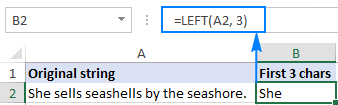
Nota importante: LEFT pertenece a la categoría de funciones de texto, por lo que el resultado de una fórmula Left es siempre un cadena de texto Si trabaja con un conjunto de datos numéricos y desea que la función IZQUIERDA devuelva un número, utilícela junto con la función VALOR, como se muestra en este ejemplo.
Cómo utilizar la función IZQUIERDA en Excel - ejemplos de fórmulas
Aparte de extraer texto de la izquierda de una cadena, ¿qué más puede hacer la función IZQUIERDA? Los siguientes ejemplos muestran cómo puede utilizar IZQUIERDA en combinación con otras funciones de Excel para resolver tareas más complejas.
Cómo extraer una subcadena antes de un carácter determinado
En algunos casos, puede que necesite extraer la parte de la cadena de texto que precede a un carácter específico. Por ejemplo, puede que desee extraer los nombres de pila de una columna de nombres completos u obtener los códigos de país de una columna de números de teléfono. El problema es que cada nombre y cada código contiene un número diferente de caracteres, y por lo tanto no puede simplemente suministrar un número predefinido a la función num_chars de su fórmula Izquierda como hicimos en el ejemplo anterior.
Si el nombre y los apellidos están separados por un espacio, el problema se reduce a averiguar la posición del carácter de espacio en una cadena, lo que puede hacerse fácilmente utilizando las funciones BUSCAR o ENCONTRAR.
Suponiendo que el nombre completo se encuentre en la celda A2, la posición del espacio se devuelve mediante esta sencilla fórmula: BUSCAR(" ",A2)). Y ahora, incrusta esta fórmula en la celda num_chars de la función IZQUIERDA:
=LEFT(A2, SEARCH(" ", A2))
Para mejorar la fórmula un poco más, elimine el espacio al final restando 1 del resultado de la fórmula Buscar (no visible en las celdas, los espacios al final pueden causar muchos problemas, especialmente si piensa utilizar los nombres extraídos en otras fórmulas):
=LEFT(A2, SEARCH(" ", A2)-1) 
Del mismo modo, puede extraer los códigos de país de una columna de números de teléfono. La única diferencia es que utiliza la función Buscar para averiguar la posición del primer guión ("-") en lugar de un espacio:
=LEFT(A2, SEARCH("-", A2)-1) 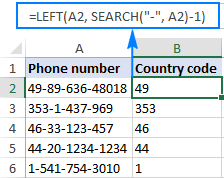
Para terminar, puedes utilizar esta fórmula genérica para obtener una subcadena que preceda a cualquier otro carácter:
IZQUIERDA( cadena BUSCAR( carácter , cadena ) - 1)Cómo eliminar los últimos N caracteres de una cadena
Ya sabes cómo utilizar la función IZQUIERDA de Excel para obtener una subcadena desde el principio de una cadena de texto. Pero a veces puede que quieras hacer algo diferente: eliminar un cierto número de caracteres del final de la cadena y extraer el resto de la cadena a otra celda. Para ello, utiliza la función IZQUIERDA en combinación con LEN, de esta forma:
IZQUIERDA( cadena, LEN( cadena ) - número_de_caracteres_a_eliminar )La fórmula funciona con esta lógica: la función LEN obtiene el número total de caracteres de una cadena, luego se resta el número de caracteres no deseados de la longitud total y se hace que la función LEFT devuelva los caracteres restantes.
Por ejemplo, para eliminar los 7 últimos caracteres del texto en A2, utilice esta fórmula:
=LEFT(A2, LEN(A2)-7)
Como se muestra en la siguiente captura de pantalla, la fórmula corta con éxito el " - Tareas pendientes". postfijo (4 letras, un guión y 2 espacios) de las cadenas de texto de la columna A. 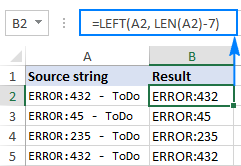
Cómo forzar que la función IZQUIERDA devuelva un número
Como ya sabes, la función IZQUIERDA de Excel siempre devuelve texto, incluso cuando estás extrayendo unos primeros dígitos de un número. Lo que esto significa para ti es que no podrás utilizar los resultados de tus fórmulas IZQUIERDA en cálculos o en otras funciones de Excel que operen con números.
Entonces, ¿cómo hacer que Excel LEFT dé salida a un número en lugar de a una cadena de texto? Simplemente envolviéndolo en la función VALUE, que está diseñada para convertir una cadena que representa un número en un número, así: VALOR(IZQUIERDA())
Por ejemplo, para extraer los 2 primeros caracteres de la cadena en A2 y convertir la salida en números, utilice esta fórmula:
=VALOR(IZQUIERDA(A2,2))
El resultado será algo parecido a esto: 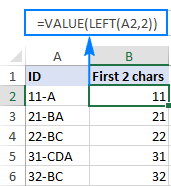
Como puedes ver en la captura de pantalla anterior, los números de la columna B obtenidos con una fórmula de Valor a la izquierda están iluminados a la derecha en las celdas, a diferencia del texto alineado a la izquierda de la columna A. Como Excel reconoce la salida como números, puedes sumar y promediar esos valores, encontrar el valor mínimo y máximo y realizar cualquier otro cálculo.
Éstos son sólo algunos de los muchos usos posibles de la función IZQUIERDA en Excel. Para ver más de cerca las fórmulas tratadas en este tutorial, puede descargar la hoja de ejemplo de la función IZQUIERDA en Excel.
Para más ejemplos de fórmulas de la izquierda, consulta los siguientes recursos:
- Dividir cadena por coma, dos puntos, barra oblicua, guión u otro delimitador
- Cómo dividir una cadena por salto de línea
- Cómo convertir un número 8 en una fecha
- Contar el número de caracteres antes o después de un carácter dado
- Fórmula de matriz para realizar distintos cálculos con números de distintos rangos
La función IZQUIERDA de Excel no funciona - razones y soluciones
Si la función IZQUIERDA de Excel no funciona correctamente en sus hojas de cálculo, lo más probable es que se deba a una de las siguientes razones.
1. El argumento Num_chars es menor que cero
Si su fórmula Excel Left devuelve el error #VALOR!, lo primero que debe comprobar es el valor de la variable num_chars Si se trata de un número negativo, basta con quitar el signo menos y el error desaparecerá (por supuesto, es muy poco probable que alguien ponga un número negativo a propósito, pero errar es humano :)
La mayoría de las veces, el error VALUE se produce cuando el num_chars El argumento está representado por otra función. En este caso, copie esa función en otra celda o selecciónela en la barra de fórmulas y pulse F9 para ver a qué equivale. Si el valor es inferior a 0, compruebe si hay errores en la función.
Para ilustrarlo mejor, tomemos la fórmula Left que hemos utilizado en el primer ejemplo para extraer los prefijos telefónicos de los países: LEFT(A2, SEARCH("-", A2)-1). Como recordará, la función Search del programa num_chars calcula la posición del primer guión en la cadena original, a la que restamos 1 para eliminar el guión del resultado final. Si accidentalmente sustituyera -1, digamos, por -11, la fórmula produciría el error #VALUE porque el argumento num_chars equivale a un número negativo: 
2. Espacios en blanco en el texto original
En caso de que su fórmula de Excel Izquierda falle sin una razón obvia, compruebe los valores originales en busca de espacios a la izquierda. Si ha copiado sus datos de la web o exportado desde otra fuente externa, muchos de estos espacios pueden pasar desapercibidos antes de las entradas de texto, y nunca sabrá que están ahí hasta que algo vaya mal. La siguiente imagen ilustra el problema: 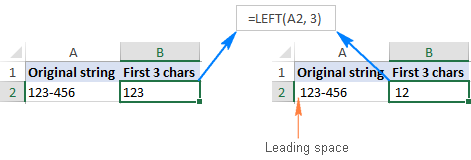
Para eliminar los espacios a la izquierda de las hojas de cálculo, utilice la función TRIM de Excel o el complemento Text Toolkit.
3. Excel LEFT no funciona con fechas
Si intenta utilizar la función IZQUIERDA de Excel para obtener una parte individual de una fecha (como el día, el mes o el año), en la mayoría de los casos sólo recuperará los primeros dígitos del número que representa esa fecha. La cuestión es que en Microsoft Excel, todas las fechas se almacenan como números enteros que representan el número de días desde el 1 de enero de 1900, que se almacena como número 1 (para más información, consulteLo que se ve en una celda es sólo una representación visual de la fecha y su visualización puede cambiarse fácilmente aplicando un formato de fecha diferente.
Por ejemplo, si tienes la fecha 11-Ene-2017 en la celda A1 e intentas extraer el día utilizando la fórmula IZQUIERDA(A1,2), el resultado sería 42, que son los 2 primeros dígitos del número 42746 que representa el 11 de enero de 2017 en el sistema interno de Excel.
Para extraer una parte específica de una fecha, utilice una de las siguientes funciones: DÍA, MES o AÑO.
En caso de que las fechas se introduzcan como cadenas de texto, la función IZQUIERDA funcionará sin problemas, como se muestra en la parte derecha de la captura de pantalla: 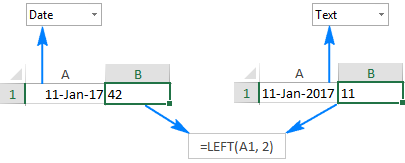
Así se utiliza la función IZQUIERDA en Excel. Les agradezco su lectura y espero volver a verles la semana que viene.

